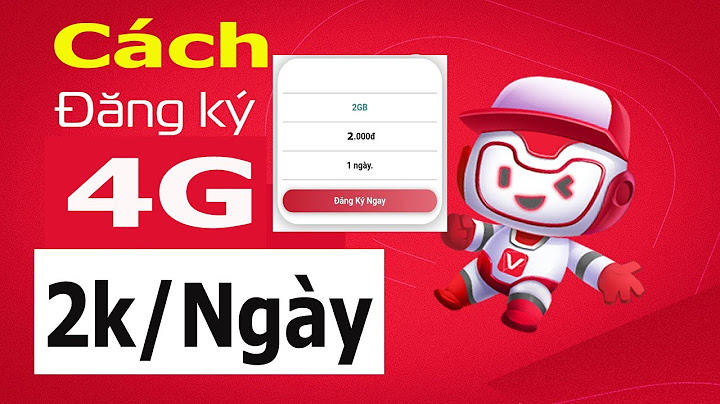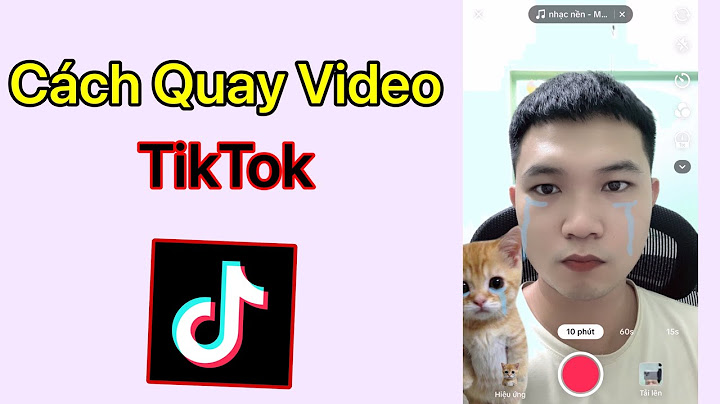Hướng dẫn cài đặt phần mềm 2cu cho Camera ip WinTech, yyp2p, Yoosee, 2cu, Gviews, Gdxpro..
Show
Minh Vương 6 năm trước 3315 lượt xem Chọn nội dung báo cáoKhông phát được Nội dung không phù hợp Nội dung vi phạm bản quyền Lý do khác ( Kiểm duyệt lại Video) Gửi báo cáo Hiện nay Camera Wifi đang được sử dụng rất nhiều trong các hộ gia đình, cửa hàng, văn phòng hay các quán xá. Phần mềm quan sát Camera YYP2P đang được sử dụng rất nhiều bởi cách cài đặt dễ dàng, sử dụng đơn giản và nó lại hoàn toàn miễn phí. Phần mềm YYP2P hỗ trợ quan sát camera sử dụng trên điện thoại di động (Smartphone), phần mềm YYP2P trên Laptop, máy tính PC. Hôm nay Camera Hải Nam sẽ chia sẻ với các bạn phần mềm YYP2P, cách cài đặt kết nối chiếc Camera trên điện thoại, máy tính và cách sử dụng chi tiết từ A-Z. Tham khảo: Hướng dẫn cài đặt và sử dụng Camera Yoosee từ A-Z  1, Download phần mềm YYP2P và cách cài đặt kết nối trên điện thoại Android và IOSĐể tải phẩn mềm YYP2P bạn làm theo hướng dẫn sau:
Nếu bạn đang sử dụng chiếc điện thoại sử dụng hệ điều hành Android thì mở ứng dụng CHPLAY, ở ô tìm kiếm tìm với từ khóa “YYP2P” rồi tải về và cài đặt là xong ==> HOẶC NHẤP VÀO ĐÂY ĐỂ TẢI VỀ FILE CÀI ĐẶT YYP2P APK
Với những chiếc IPHONE hay IPAD thì chúng ta cũng mở APSTORE, ở ô tìm kiếm tìm với từ khóa “YYP2P” cũng tải về và cài đặt như những ứng dụng khác. 2, Hướng dẫn cài đặt kết nối Camera YYP2P trên điện thoại Androi và IOSSau khi cài đặt thành công ứng dụng YYP2P trên điện thoại thì mở ứng dụng lên và chúng ta bắt đầu thao tác từng bước theo thứ tự dưới đây: Đăng ký tài khoản=> Thiết lập kết nối Camera đến mạng wifi=> Hoàn thành 1, Đăng ký tài khoản YYP2PĐể sử dụng và quản lý camera quan sát trên phần mềm YYP2P thì trước tiên bạn cần đăng ký một tài khoản trên ứng dụng. Để đăng ký bạn làm theo các bước dưới đây:  Để đăng ký tài khoản YYP2P bạn chỉ cần nhấp vào chữ “Đăng ký” trong ô khoanh đỏ.  Tiếp theo bạn cần điền thông tin đăng ký tài khoản như trên. Đăng ký dạng hòm thư (Email):
2, Cấp nguồn điện cho chiếc Camera và đơi Camera khởi độngĐể có thể cài đặt chiếc Camera Wifi không dây thành công thì bây giờ bạn cần cấp nguồn điện cho nó hoạt động thông quan Adaptor kèm theo. Lưu ý: Sau khi cắm điện Bạn phải đợi chiếc Camera khởi động xong và bắt đầu báo cài đặt kết nối thì mới bắt đầu cài đặt theo các bước ở bên dưới. Còn nếu chiếc Camera khởi động mà không nói gì thì Bạn cần Reset lại chiếc Camera để nó trở về mặc định của nhà sản xuất=> Khởi động xong mới cài đặt. 3, Hướng dẫn cách thiết lập kết nối Camera YYP2P trên điện thoạiSau khi đăng nhập vào tài khoản thành công, đến đây bạn tiến hành thiết lập cài đặt camera kết nối với mạng wifi nhà Bạn. Để cài đặt kết nối chiếc Camera trên ứng dụng YYP2P bạn làm theo các bước sau: MỞ ỨNG DỤNG YYP2P=> THÊM THIẾT BỊ (+)=> THÊM THIẾT BỊ MỚI=> SMARTLINK=> ĐIỀN MẬT KHẨU MẠNG WIFI=> TIẾP TỤC=> NGHE ÂM THANH NHẮC NHỞ KẾT NỐI=> TIẾP TỤC=> ĐỢI CAMERA KẾT NỐI ĐẾN MẠNG WIFI KHOẢNG 2 PHÚT=> HOÀN THÀNH (Xem chi tiết từng bước bên dưới). 😀 Đầu tiên chúng ta mở phần mềm camera YYP2P lên thêm mới Camera bằng cách bấm vào dấu “+” bên góc phải màn hình điện thoại. Xem hình bên dưới  Thiết theo chọn “Thêm thiết bị mới” ở giữa màn hình. Xem hình bên dưới  Tiếp theo chúng ta chọn Smartlink để kết nối chiếc Camera Wifi đến mạng wifi của Bạn. Xem hình bên dưới.  Đến đây chiếc Camera sẽ phát hiện mạng wifi của nhà Bạn, hãy điền mật khẩu wifi xong nhấn tiếp tục.  Tham khảo : Lắp đặt Camera quan sát cho gia đình giá rẻ nhất Đến đây bạn chọn “Nghe âm thanh nhắc nhở kết nối” tiếp theo bạn chọn “Tiếp tục” tham khảo hình bên dưới.  Wow gần xong rồi Bạn ơi :D. Bây giờ chúng ta chỉ việc đợi chiếc Camera IP kết nối đến mạng wifi nhà bạn, thời gian kết nối mất khoảng 2 phút nha. Lưu ý là Bạn phải mở âm lượng điện thoại lớn để chiếc 2 thiết bị camera và điện thoại có thể phát hiện ra nhau nhé. (Âm thanh kết nối trên điện thoại kêu tít tít tít).  Bây giờ là bước cuối cùng rồi, nếu Bạn cài đặt thành công chiếc Camera trên phần mềm YYP2P thì nó sẽ hiển thị thông tin của chiếc CAM lên, hãy đặt tên và điền mật khẩu để quan sát sau đó chọn “LƯU”.
 Tham khảo: Những dòng Camera chống trộm tốt nhất hiện nay Với chiếc Camera Wifi sử dụng trên phần mềm Yoosee hoặc YYP2P thì được tích hợp trong phần mềm rất nhiều tính năng hỗ trợ người dùng thiết lập cho chiếc Camera. Mời bạn cùng khám phá những tính năng trong phần cài đặt của YP2P nhé. 1, Thay đổi thời gian trên Camera cho chính xác theo múi giờ Việt NamKhi cài đặt chiếc camera hoạt động xong rồi nhưng nếu Bạn để mặc định thì thời gian sẽ không chính xác thời gian thực ở Việt Nam, để thay đổi lại ngày giờ chính xác Bạn chỉ cần làm như sau: \=> Cài đặt => Cài đặt thời gian=> Chọn múi giờ +7=> Lưu  2, Thay đổi mật khẩu cho Camera trên YYP2PThông thường mật khẩu của camera nhà sản xuất thường để là 123, admin hay những mật khẩu hết sức đơn giản. Để bảo mật và cá nhân hóa thì khi cài đặt Camera xong thì phải thay đổi mật khẩu ngay. Để thay đổi mật khẩu thì Bạn làm theo các bước như sau: |